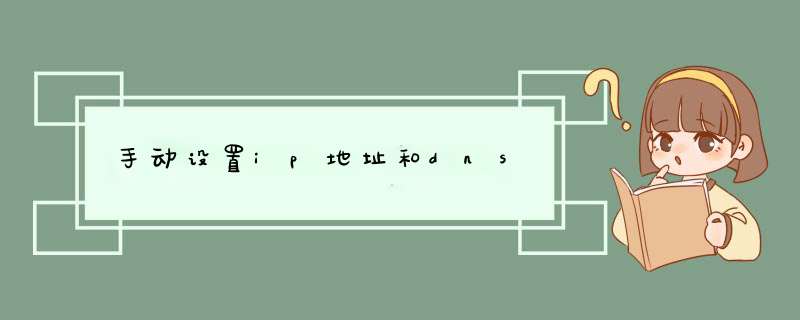
手动设置电脑的IP地址以及DNS可以先进入到电脑的网络设置页面,然后点击网络和共享中心。在网络和共享中心找到具体的网络连接,点击属性,再选择IPV4进入即可进行手动输入了。具体的输入方法如下:
设备:联想小新pad Pro11.5英寸电脑;
*** 作系统:win10专业版;
网络协议:internet 协议版本4。
1、点击电脑右下角的网络连接,选择打开网络和Internet设置进入。
2、在出现的页面中点击以太网。
3、然后点击以太网页面右侧的网络和共享中心进入。
4、页面跳转以后点击当前网络连接的以太网。
5、在出现的网络连接中点击属性按钮。
6、在打开的网络属性中双击页面IPV4选项进入。
7、此时在打开的该页面中勾选使用下面的IP以及DNS,再根据需要即可手动输入具体的IP以及DNS数据了。
电脑是XP系统:鼠标右键单击网上邻居然后选择属性,双击Internet协议(TCP/IP),选择使用下面的DNS地址,首选DNS处输入:172.18.0.6,备用DNS地址处输入:172.18.0.66,最后点击确定即可完成设置。
IP地址是互联网协议地址(英语:Internet Protocol Address,又译为网际协议地址),缩写为IP地址(IP Address)。IP地址是IP协议提供的一种统一的地址格式,它为互联网上的每一个网络和每一台主机分配一个逻辑地址,以此来屏蔽物理地址的差异。
1、Windows 7相比于常用的Windows XP,针对网络设置,添加了“网络和共享中心”模块,能够更集中的进行网络设置和处理联网问题。因此,要进行IP地址和DNS设置,首先需要进入“网络和共享中心”。“网络和共享中心”可以通过单击桌面右下角的网络小图标打开,也可以通过“开始”-“控制面板”打开。
2、打开“网络和共享中心”之后,单击“本地连接”可以查看“本地连接 状态”。
3、在“本地连接 状态”窗口,单击“属性”,打开“本地连接 属性”窗口。
4、在“本地连接 属性”窗口的“网络”标签页,找到“Internet 协议版本 4(TCP/IPv4)”,双击,或者单击选中,再单击“属性”,打开“Internet 协议版本4(TCP/IPv4) 属性”窗口。
5、在“Internet 协议版本4(TCP/IPv4) 属性”窗口,就可以设置计算机的IP地址和DNS了。一般情况下,只需要选择“自动获得 IP 地址”和“自动获得 DNS 服务器地址”就可以了,通常是DNS域名服务器的问题,这时只要在这里设置正确的DNS域名服务器,一般就可以解决了。
6、设置完成之后,可以在“网络和共享中心”的“本地连接 状态”的“详细信息”窗口,查看和验证设置的IP地址和DNS是否正确。在“已启用 DHCP”一栏可以查看计算机的IP地址是自己手动指定的还是使用DHCP通过路由器自动获得的。
7、当然,也可以在Windows命令提示符查看IP地址和DNS域名服务器。打开命令提示符,输入“ipconfig /all”命令就可以查看到了。在“DHCP 已启用”一栏,可以查看到计算机的IP地址是自己手动指定的还是使用DHCP通过路由器自动获得的。
欢迎分享,转载请注明来源:内存溢出

 微信扫一扫
微信扫一扫
 支付宝扫一扫
支付宝扫一扫
评论列表(0条)